Reklama
Pixel art nikdy nevyjde z módy. Dokonca aj v najhoršom prípade bude vždy existovať verný fanúšik, ktorý uprednostňuje vzhľad štýlovej retro grafiky, ale v posledných rokoch došlo k obnoveniu popularity pixelového umenia vďaka vzostup indie hier 4 blogy o videohrách, o ktorých ste si nikdy nepočuliVykopajte trochu hlbšie a nájdete niekoľko úžasných webov, ktoré ponúkajú hernej blogosfére novú hodnotu. Čítaj viac .
Niektorí by mohli povedať, že pixel art éra bola zlatý vek hry 3 veci, ktoré mi chýbajú na videohrách Old SchoolČasy sa menia a ja tomu rozumiem; ale to znamená, že nemôžem túžiť po starých časoch? Nemôžem byť jediný, komu chýbajú niektoré veci týkajúce sa starých dobrých videohier, ... Čítaj viac . V skutočnosti je pixel pixel tak milovaný, že niektorí dokonca replikujú svoju estetiku pomocou domácich korálkových výtvorov, ako je vidieť v tomto zbierka darčekov pre hry 10 skvelých hier, ktoré môžete získať na Etsy za menej ako 20 dolárovV Etsy môže byť ťažké nájsť jedinečné a zaujímavé predmety. Prekopali sme sa a našli sme niektoré z najlepších vecí, ktoré môžete získať za 20 dolárov alebo menej. Čítaj viac .
Zdá sa však, že umenie pixelov nie je také jednoduché, ako to vyzerá, najmä ak používate nesprávne nástroje. Cez všetky bezplatné programy na úpravu obrázkov 10 bezplatných programov na úpravu obrázkov pre vaše PC Čítaj viac k dispozícii, nič neprekonáva číry výkon a flexibilitu Adobe Photoshop - pokiaľ je nastavená správne.
Poznámka: Všetky tieto pokyny sú založené na Photoshop CS6 Klávesové skratky Adobe Photoshop 101Či už ste začiatočník alebo profesionál, tieto klávesové skratky Adobe Photoshop vám ušetria hodiny. Čítaj viac , ale v iných verziách Photoshopu je možné postupovať bez väčšej odchýlky.
Zapnite prekrytie mriežky
Prvé veci ako prvé, vy mať zapnite mriežku. Umenie pixelov je vo svojej podstate umelou sieťou, pretože máte čo do činenia s mriežkou jednotlivých pixelov. Bez vizuálneho sprievodcu, kde sa tieto pixely nachádzajú, sa súčasné umenie stáva frustrujúcejším ako zábava. Preskočte tento krok na vlastné nebezpečenstvo.

V ponuke prejdite na položku Úpravy> Predvoľby> Guides, Grid & Slices. Vo výslednom okne sa zobrazí sekcia Mriežka. Nastaviť farba a Štýl avšak chcete, ale uistite sa, že Gridline Každý a členenie sú obidve nastavené na 1. cvaknutie OK zachrániť.
Potom choďte na Zobraziť> Zobraziť> Mriežka povoliť aktuálnu mriežku.
Prepnite pravítko z palcov na pixely
Aj keď je mriežka uvedená vyššie užitočná, môže byť trochu ťažké určiť, s ktorým konkrétnym pixlom pracujete. Možno nie toľko, ak má váš obrázok veľkosť iba 8 × 8 alebo 16 × 16, ale je to iný príbeh, keď pracujete s grafikou 32 x 32, 64 × 64 alebo väčšou.
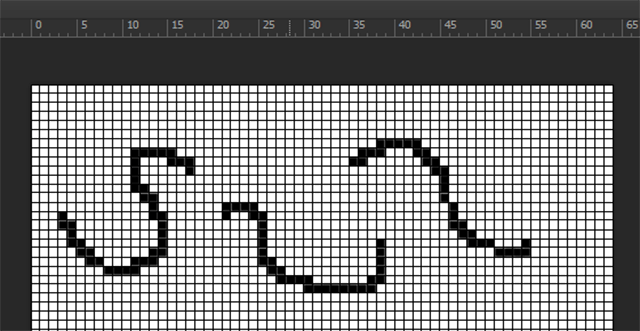
Najprv povoľte pravítko tým, že pôjdete na Zobraziť> Pravítka.
Keď sú pravítka viditeľné - jedno by malo byť hore a jedno zľava - môžete pravým tlačidlom myši kliknúť na jeden z nich a potom vybrať pixels. Teraz máte rýchle usmernenie, ktoré môžete použiť na odhad polohy pixelov.
Sledujte pozíciu kurzora
Aj keď pokyny pre pravítko sú skvelé pre rýchle pohľady a hrubé odhady, niekedy musíte poznať presné umiestnenie kurzora myši. Našťastie existuje možnosť, ktorá vám umožní zobraziť tieto podrobnosti v reálnom čase, a nazýva sa to správne informačné okno.
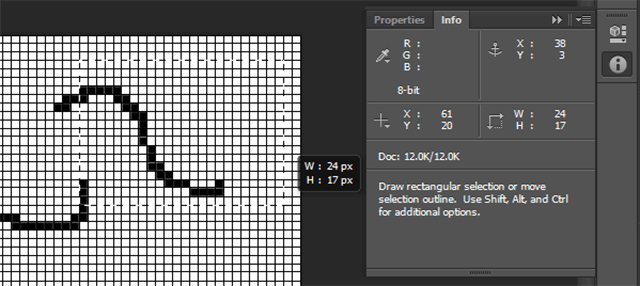
Ísť do Windows> Info aby to bolo možné. Otvorí sa panel, ktorý zobrazuje X a Y pozíciu kurzora a ak vykonáte akúkoľvek akciu súvisiacu s ťahaním (napríklad výber políčka), zobrazí sa tiež ikona šírka a výška ťahania.
Pixel-Perfect Tools
Nástroj Magic Wand je jedným z užitočnejších nástrojov dostupných vo Photoshope. S ním môžete jediným kliknutím myši vybrať celé kusy pixelov s podobným tónom. Mnoho ľudí to používa odstrániť pozadie Pridajte k svojim fotografiám akékoľvek pozadie: Ako funguje fotografie na zelenej obrazovkeUž ste niekedy chceli vyskúšať fotografiu na zelenej obrazovke sami? Nie je to tak ťažké, ak fotografujete na niečo veľmi jednoduché. Našťastie som tu, aby som vám ukázal, aké ľahké to je ... Čítaj viac napríklad z obrázka. (Viac informácií nájdete v našom sprievodca pre začiatočníkov vo Photoshope Naučte sa upravovať fotografie vo Photoshope: Získajte základné informácie za 1 hodinuPhotoshop je zastrašujúci program - ale za jednu hodinu sa môžete naučiť všetky základy. Vytvorte fotku, ktorú chcete upraviť, a začnime! Čítaj viac .)

Ak však chcete s Magic Wand dosiahnuť dokonalú presnosť pixelov, budete musieť zmenšiť tolerancia až na 0. Vyššie tolerancie sú užitočné pri práci s fotografiami a podobne, ale nie toľko, keď pracujete s jednotlivými pixelmi.
Iné nástroje, napríklad nástroj Gradient, sa tiež spoliehajú na hodnotu Tolerancie, aby určili, ktoré pixely sa zaplnia. Pri práci s grafikou pixelov vždy nastavte toleranciu na 0. Navyše, ak je to možné, vždy zrušte začiarknutie políčka Anti-Alias a vždy to skontrolujte styčný pri práci s grafikou pixelov.
Pri zmene veľkosti obrázkov zakážte rozmazanie
Dokončili ste niekedy obrázok, aby ste si uvedomili, že je príliš malý alebo príliš veľký? Najrýchlejšia oprava je priame roztiahnutie alebo zmenšenie obrázka, ale Photoshop môže byť ohľaduplný, pokiaľ ide o zmenu veľkosti, pretože v predvolenom nastavení používa bicubický interpolačný algoritmus.
Našťastie môžete zmeniť, ktorý algoritmus sa použije.
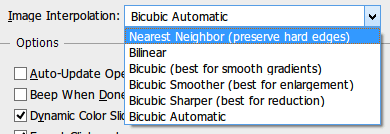
Najprv choďte na Úpravy> Predvoľby> Všeobecné otvorte okno Predvoľby. Tu nájdete možnosť označenú Interpolácia obrazu s rozbaľovacou ponukou. Zmeňte ho z Bicubic Automatic na Najbližší sused, potom kliknite na tlačidlo OK OK.
Keď teraz zmeníte veľkosť obrázka nahor alebo nadol, Photoshop priamo zmení mierku farieb na základe zdrojových pixelov. Už žiadne rozmazané hrany a žiadne nejasné artefakty.
Nastavenie systému Windows s viacerými zobrazeniami
Ako umelec pixelov budete tráviť veľa času priblíženým k obrázku, na ktorom pracujete. To znamená, že ak chcete vidieť, ako vyzerá obrázok pri normálnom zväčšení, urobíte veľa oddialenia a oddialenia.
To znamená, že pokiaľ neotvoríte samostatné okno na prezeranie.
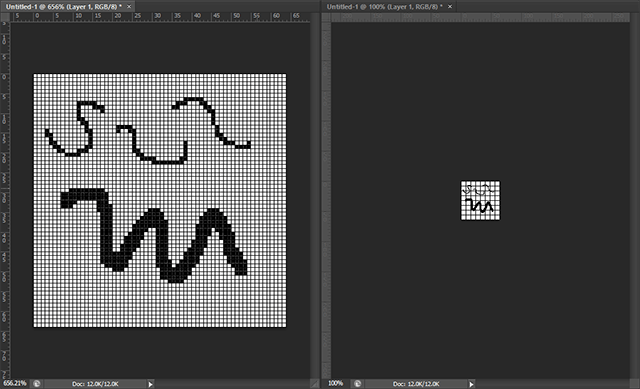
Nastavenie je veľmi jednoduché. Ísť do Okno> Usporiadať> Nové okno pre [Názov projektu]. A potom, ak vyberiete Okno> Usporiadať> Všetky dlaždice vertikálne, uvidíte dve kópie obrázka vedľa seba. Priblížte jeden objekt a druhý držte pri 100% transfokácii, aby ste dosiahli maximálne pohodlie.
Umenie Photoshop Pixel môže byť bez bolesti
Photoshop môže byť určený na manipuláciu s fotografiami, ale s niekoľkými jednoduchými vylepšeniami to môže byť produktívna powerhouse pre umelcov pixelov. Ako už bolo povedané, necítite sa povinní ho používať, ak to nechcete; v skutočnosti, pokiaľ ide o slobodný softvér, málokto dokáže poraziť internet realizovateľná alternatíva Photoshopu, GIMP Lepšie ako Photoshop? Zvýšte výkonnosť GIMP pomocou týchto doplnkovVšetci vieme, že Photoshop je premiérová aplikácia na manipuláciu s obrázkami a grafikou. Jednoducho robí všetko, čo by ste mohli chcieť, čo je dôvod, prečo si to väčšina odborníkov vyberie a prečo vaša peňaženka ... Čítaj viac .
Teraz, keď je váš pracovný postup nastavený, možno je načase vylepšiť vaše skutočné umelecké zručnosti. Vyskúšajte tieto úžasné zdroje umeleckých bodov 7 webových stránok pre výukové programy pre výtvarné umenie a kreatívnu inšpiráciuAk hľadíte na obrazovku počítača, potom viete, čo sú pixely. Na obrazovke počítača alebo dokonca na mobilných telefónoch by ste narazili na pixel art. Popularita pixelov ... Čítaj viac pre návody a príručky a nalaďte si ich kreatívne umenie Twitch kanály Sledujte, ako umelci pracujú v reálnom čase na týchto 4 kanáloch TwitchJedným z účinných spôsobov, ako sa naučiť digitálne umenie, je sledovanie živých odborníkov, ktorí kreslia a učia v reálnom čase. Vedeli ste, že Twitch.tv má kategóriu venovanú výtvarnému umeniu? Čítaj viac sledovať umelcov v reálnom čase. A ak chcete rozšíriť kresbu minulých pixelov, nevynechajte ich Digitálne umelecké príručky 5 online zdrojov pre výučbu digitálneho umeniaVerím, že každý má takú tvorivú potrebu. Či už sa zmení na prekrásny obraz na plátne alebo na jednoduché kúpeľňové graffiti, všetko je poháňané rovnakým ohňom. Našťastie s ... Čítaj viac .
Používate Photoshop pre pixel art? Poznáte nejaké ďalšie tipy a triky pre produktivitu? Alebo ak používate iný softvér, čo používate? Povedzte nám v komentároch nižšie!
Joel Lee má titul B.S. v odbore informatiky a viac ako šesť rokov odbornej praxe v písaní. Je šéfredaktorom organizácie MakeUseOf.